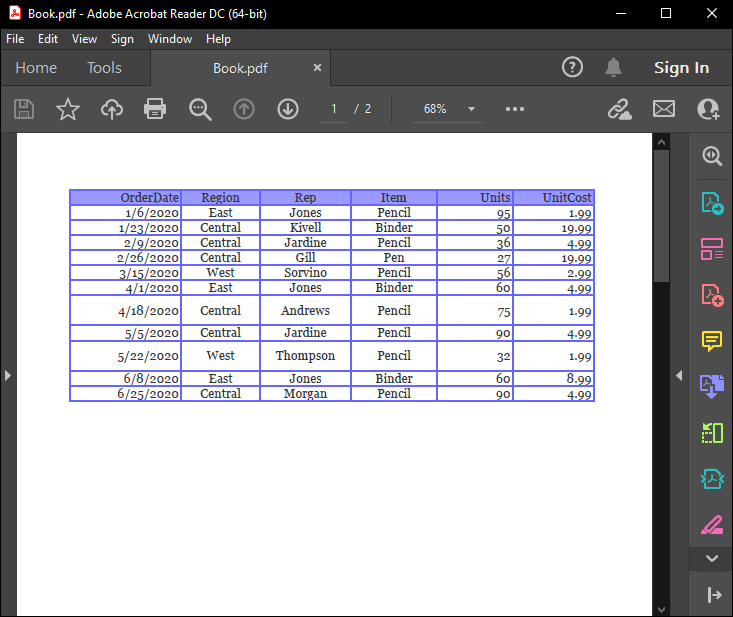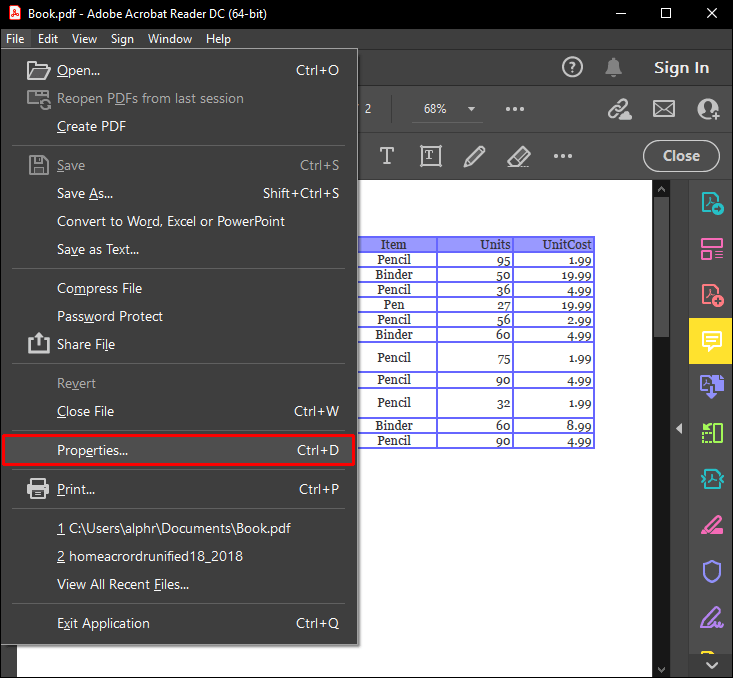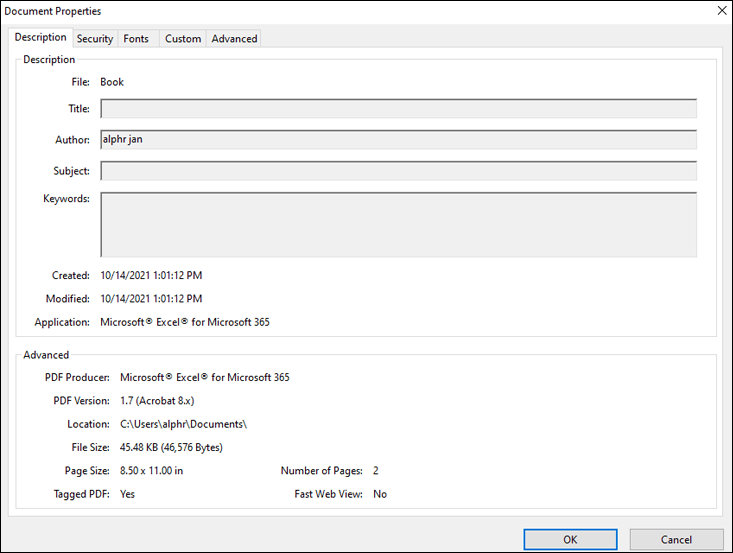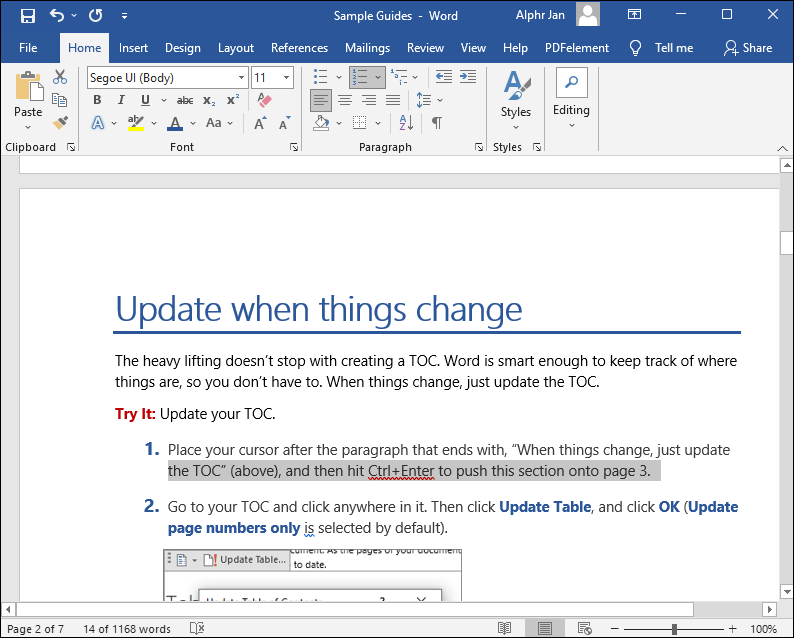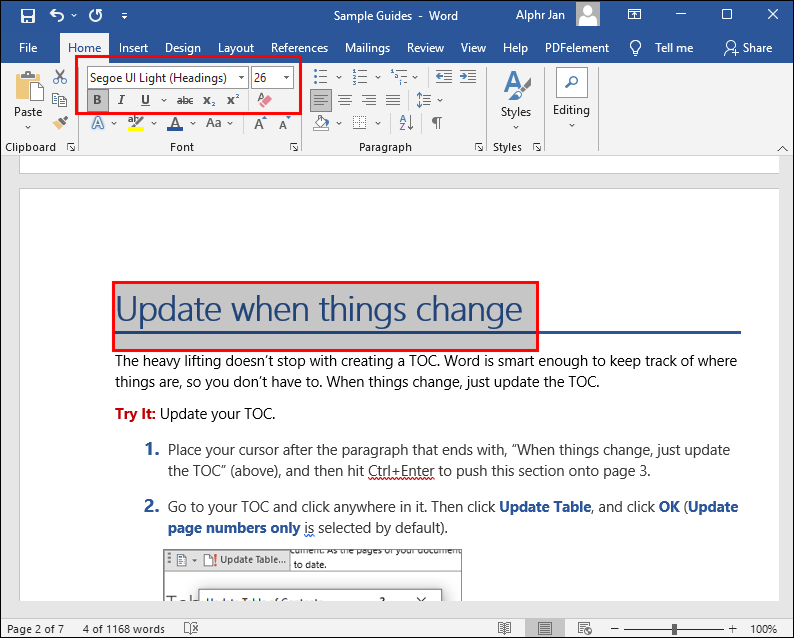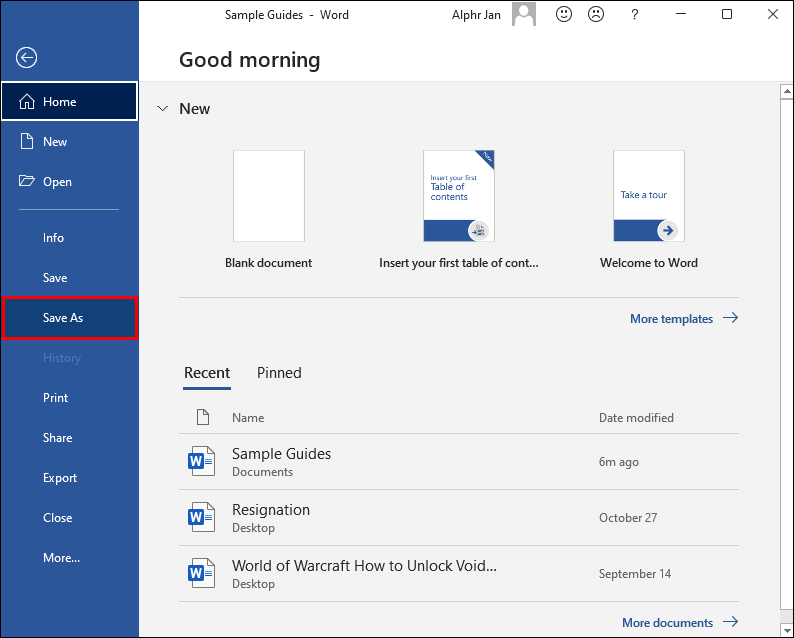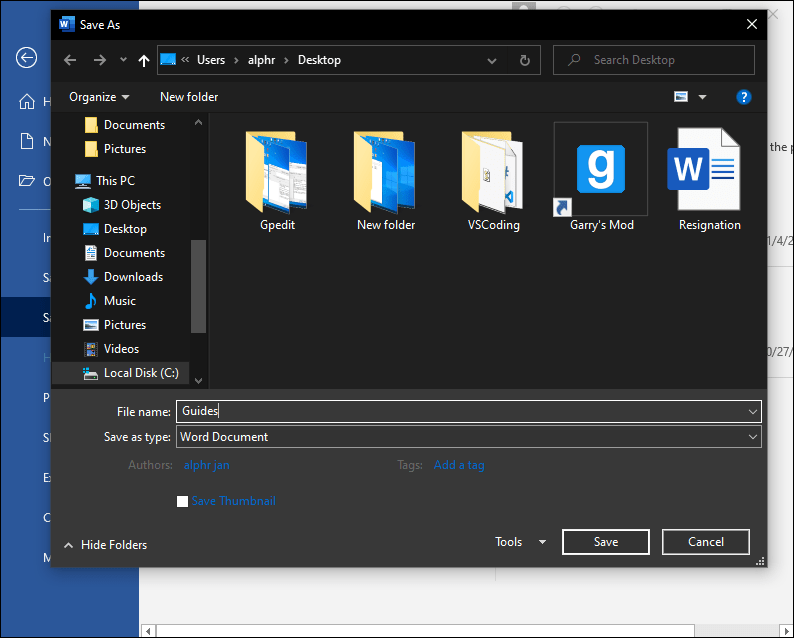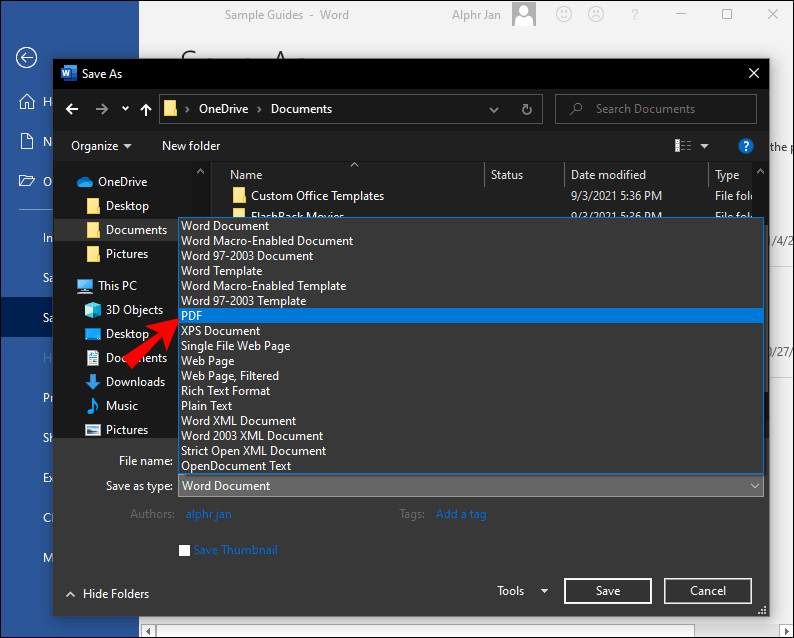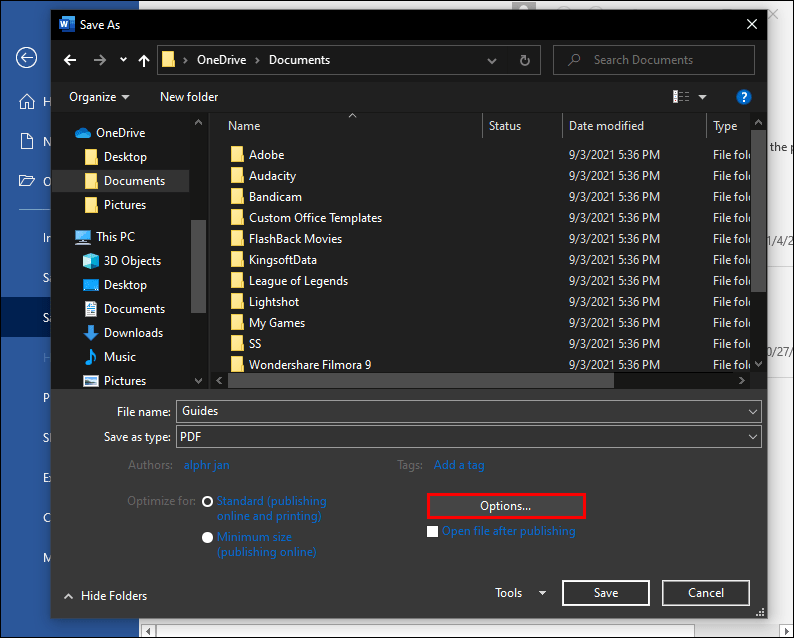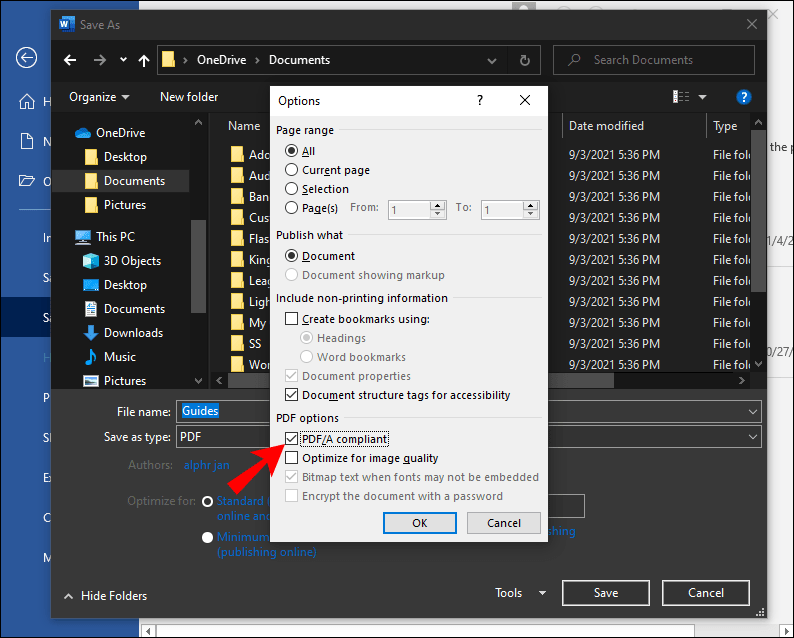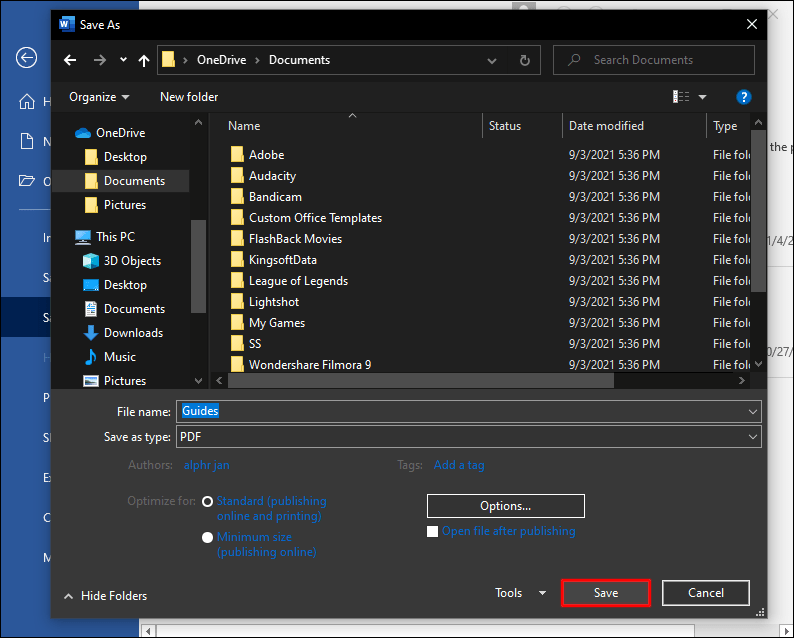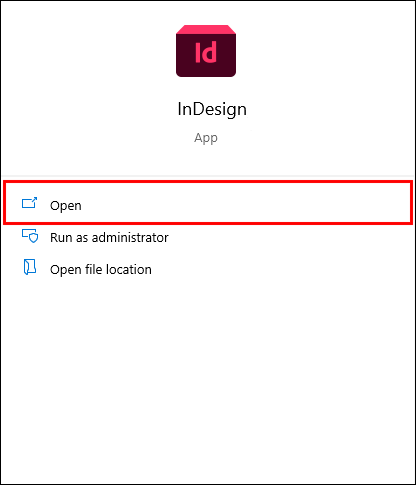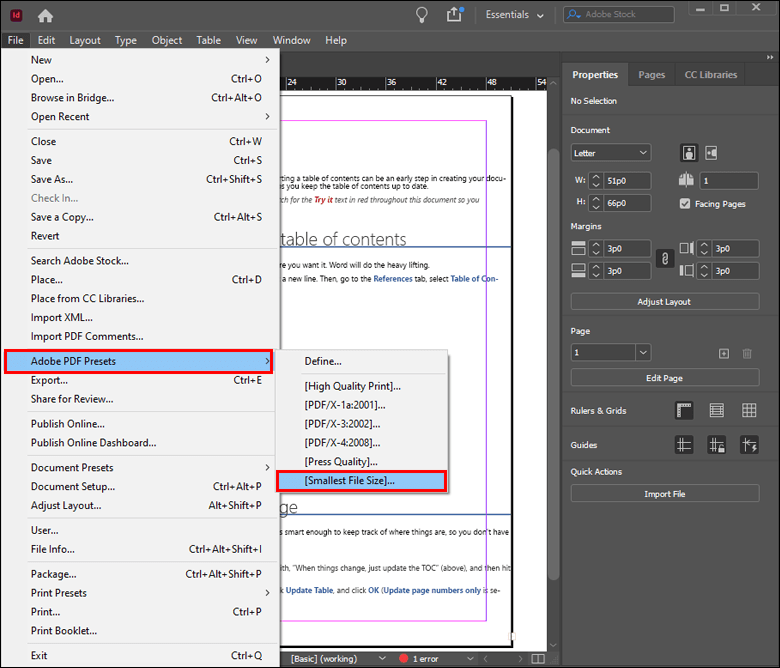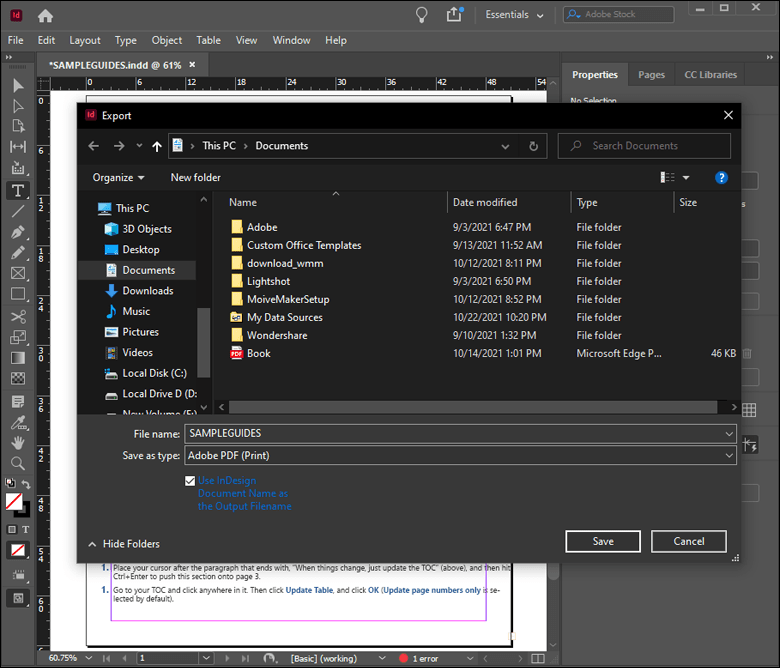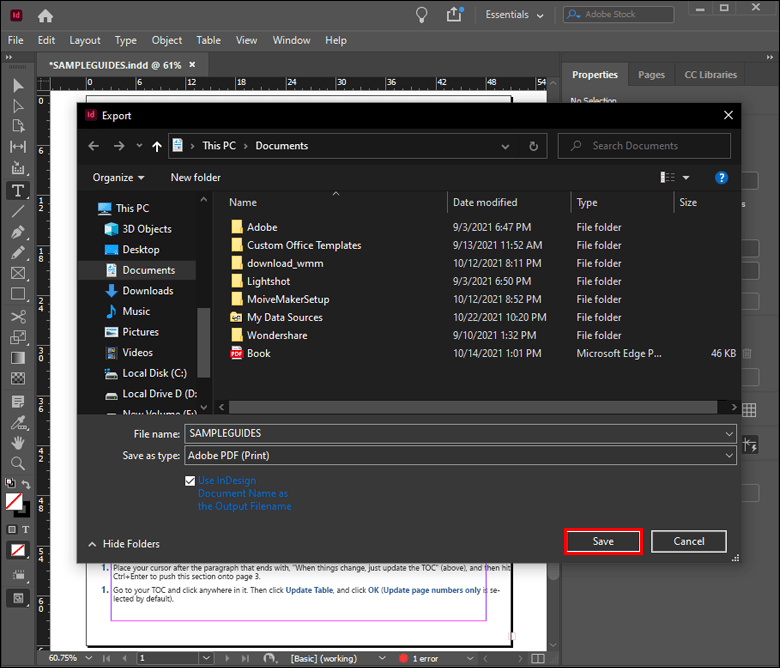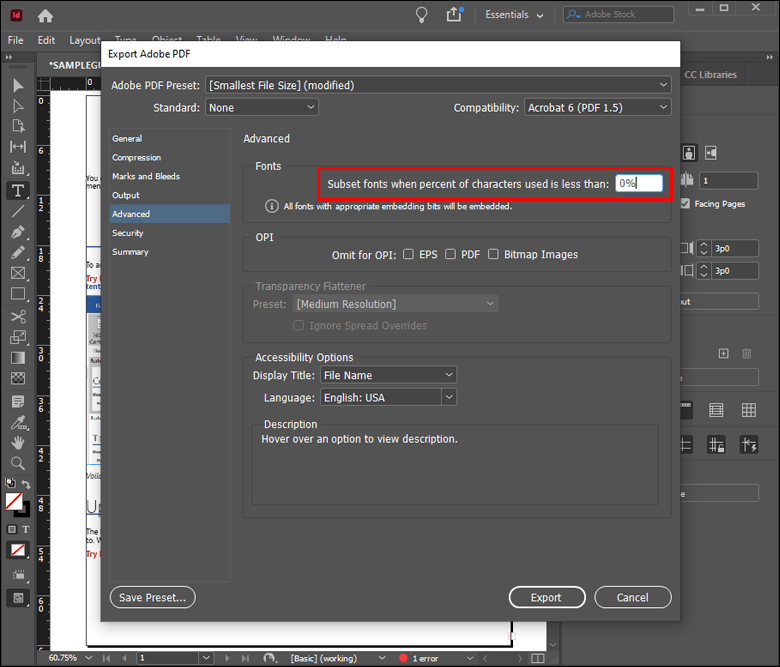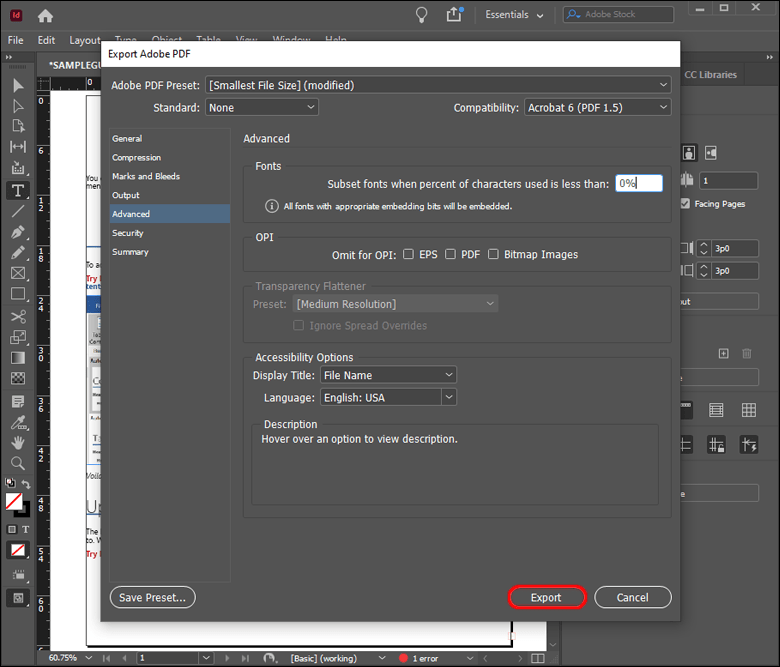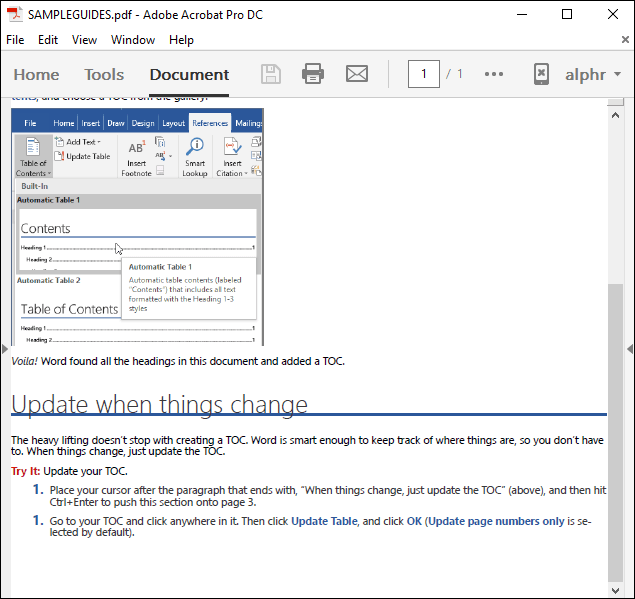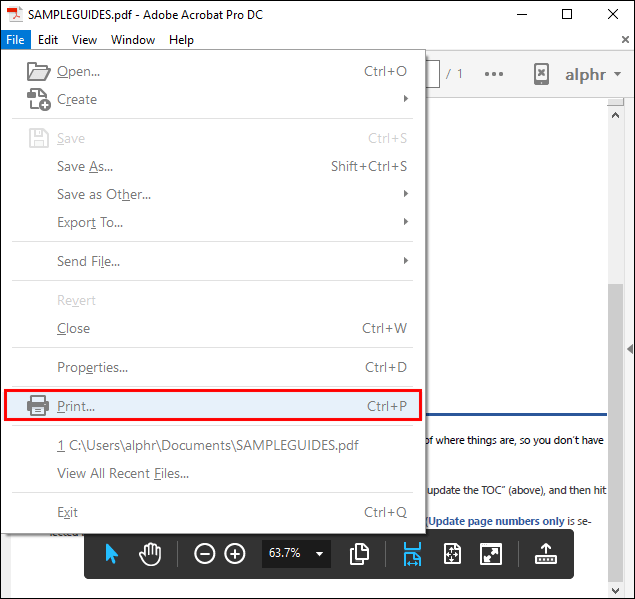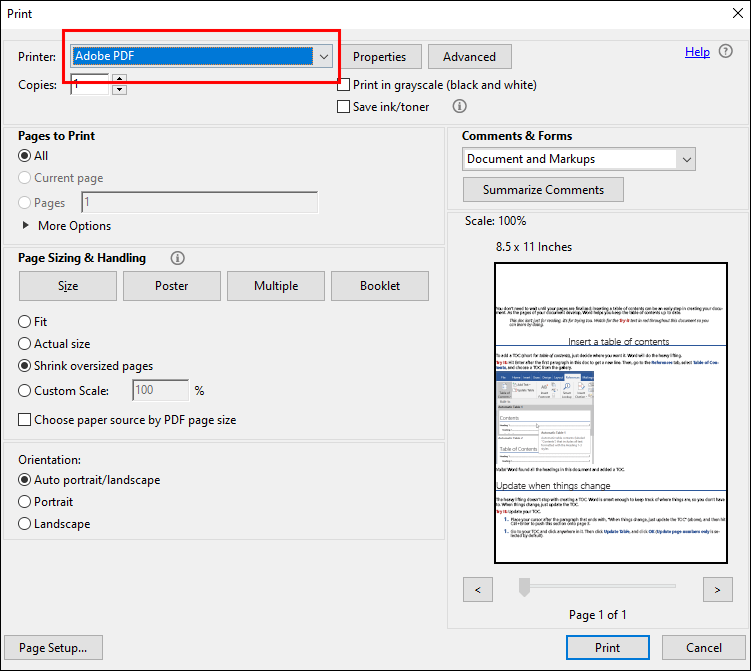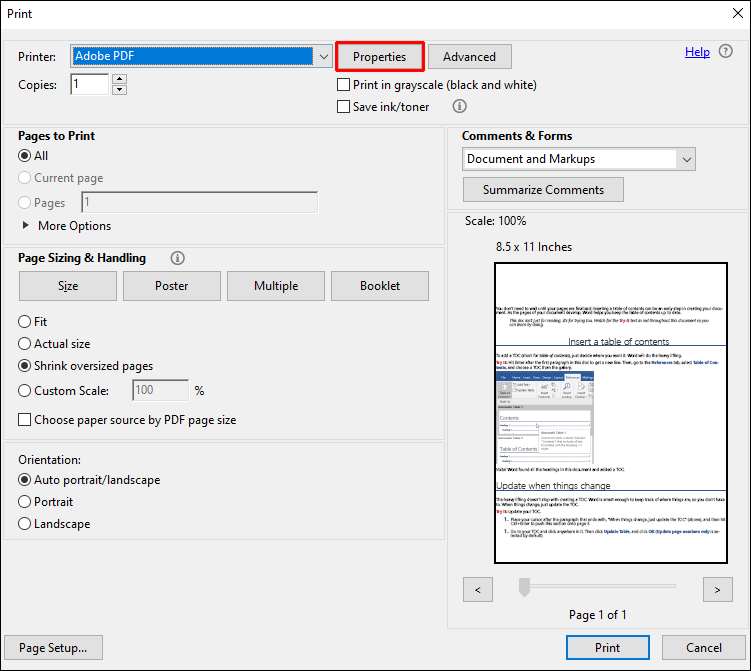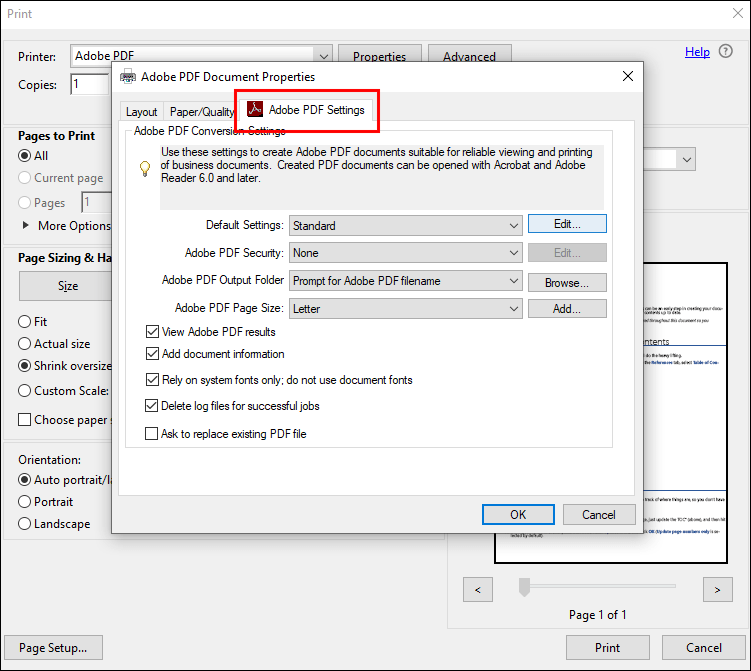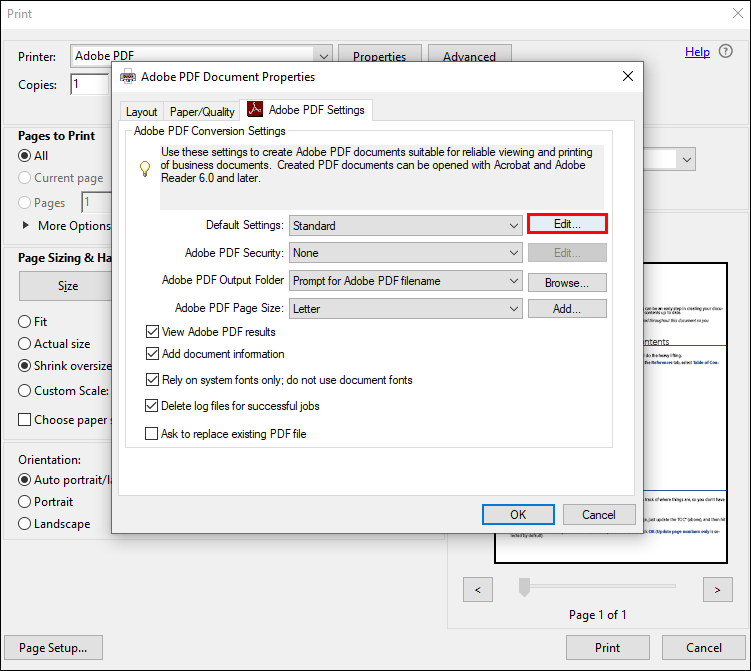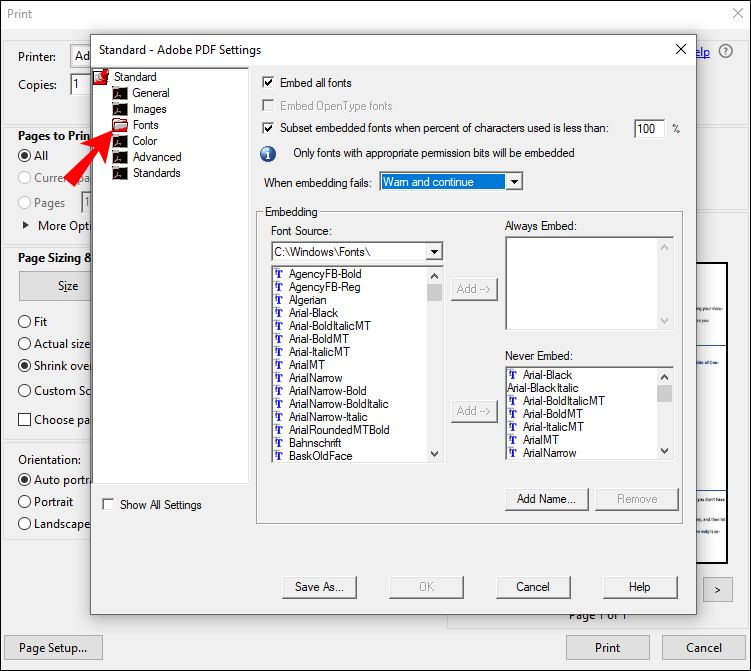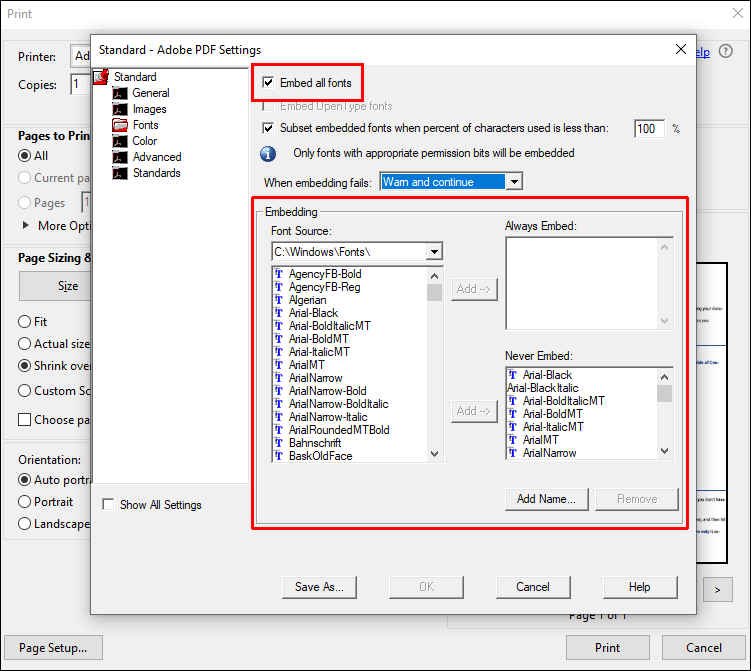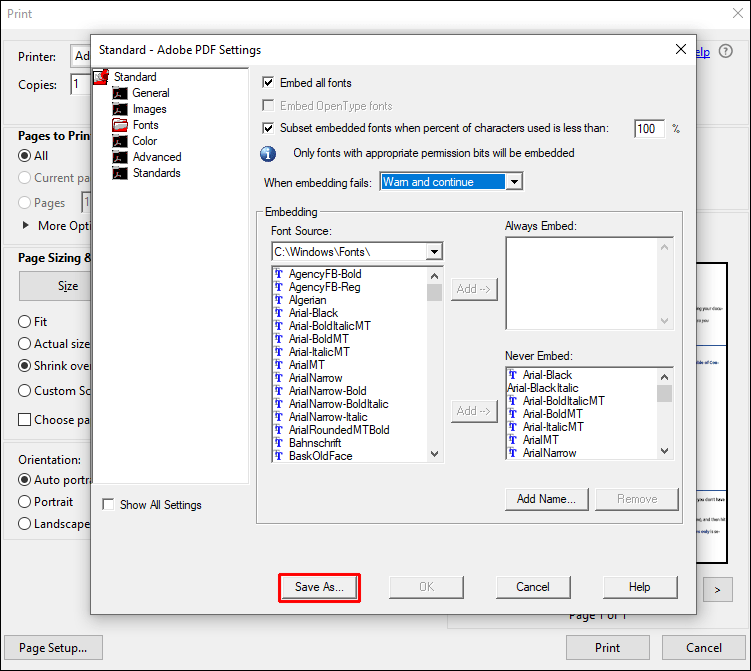Les polices sont une grande partie de ce qui donne vie à votre PDF, mais elles peuvent aussi causer de gros maux de tête. Pour commencer, les polices peuvent être corrompues ou entièrement exclues de votre document PDF. Dans certains cas, la police incluse peut être incompatible avec les machines de l'imprimerie.

Par conséquent, votre imprimeur devra peut-être passer un temps précieux à résoudre ces problèmes.
Alors, quel est le secret ? La solution consiste à intégrer votre police préférée dans votre PDF.
Dans cet article, nous verrons comment vous pouvez intégrer votre police dans votre PDF et rendre ces informations facilement accessibles, quel que soit l'endroit où le fichier est ouvert.
Comment intégrer des polices dans un PDF
Les polices sont l'une des parties essentielles de tout projet de conception PDF. Ils aident à donner à votre document final un aspect soigné et facilitent la lecture du contenu de la page pour vous ou votre imprimeur. Si vous partagez un fichier, le logiciel de visualisation du destinataire aura besoin des détails de la police pour afficher le fichier dans son design authentique et non corrompu.
Malheureusement, la plupart des outils utilisés pour créer des PDF aujourd'hui n'incluent pas d'informations sur les polices dans le fichier. Certains ne font référence qu'aux polices utilisées dans l'appareil utilisé pour créer le PDF. Lorsque le logiciel a besoin de ces informations, il les récupère simplement à partir de l'appareil.
Cependant, lorsque différents logiciels sont utilisés pour ouvrir et lire un tel PDF, il ne saura pas quelle police utiliser, même si le logiciel installé sur l'appareil l'a. Dans cette situation, le logiciel fait une meilleure estimation et remplace la police par une autre option compatible.
Le problème avec cela est que cela peut complètement déformer la conception et l'apparence du document.
Pour cette raison, il est important de s'assurer que toutes les polices utilisées dans votre PDF sont intégrées dans le fichier.
Voici comment vous pouvez vérifier :
- Ouvrez le fichier.
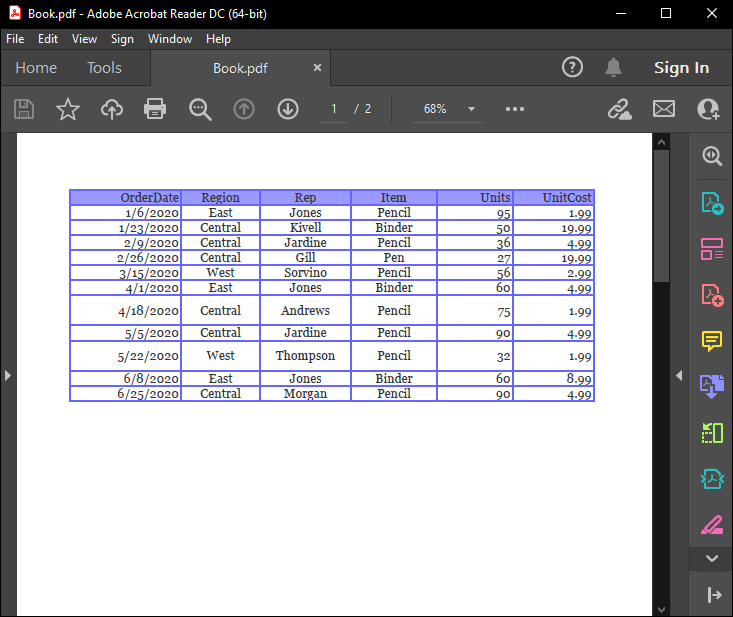
- Cliquez sur l'onglet Fichier et sélectionnez Propriétés du document. Vous pouvez également appuyer sur Ctrl+D si vous utilisez un PC.
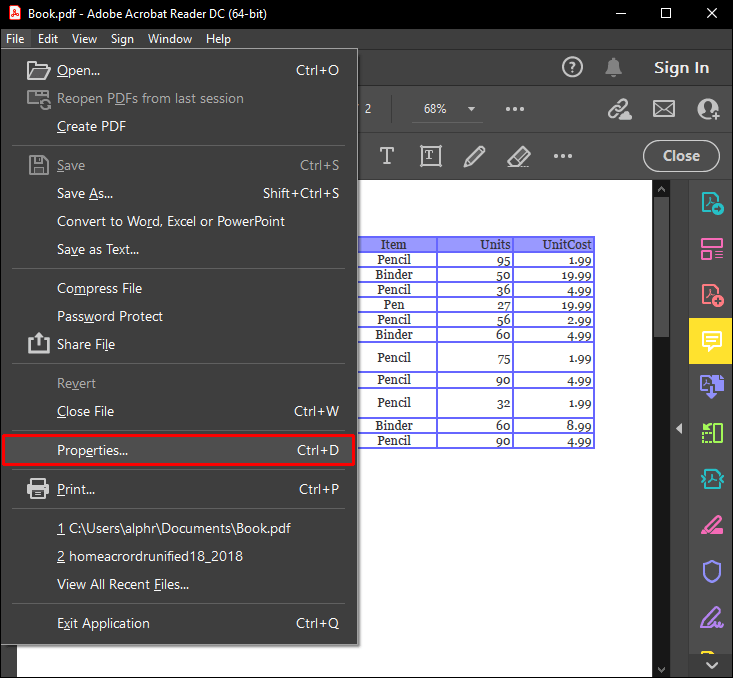
- Lorsque la fenêtre Propriétés du document s'ouvre, cliquez sur l'onglet Polices pour afficher une liste de toutes les polices utilisées dans le document.
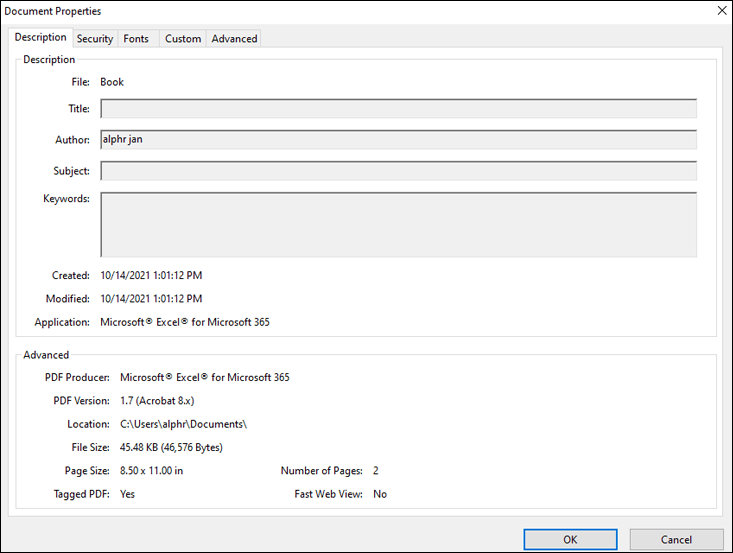
Si toutes les polices utilisées sont intégrées, ces informations doivent être affichées à côté du nom de la police. Le texte exact utilisé dépend du type de visionneuse PDF que vous utilisez, mais les variantes les plus courantes sont Embedded et Embedded Subset.
cómo cambiar fantasma en Snapchat
Si aucun de ces textes n'apparaît à côté d'au moins une des polices que vous avez utilisées, cela signifie que la police n'est pas intégrée et que les imprimantes et autres utilisateurs peuvent avoir des problèmes pour afficher correctement le document.
Si vous vous trouvez dans cette situation, il existe plusieurs outils que vous pouvez utiliser pour intégrer les polices appropriées dans votre fichier PDF.
Voyons comment chacun fonctionne.
Comment intégrer des polices dans un PDF à partir de Word
Les gens aiment Microsoft Word en raison de la facilité avec laquelle ils peuvent créer et partager des documents.
De la création de mises en page pour des publications ou des présentations à l'édition d'images et de clips audio à utiliser dans des documents, Word fait tout. Vous pouvez même vérifier l'orthographe des publications textuelles avant de les imprimer.
Si vous êtes un grand fan des PDF, il y a encore une autre raison d'aimer Word : il peut vous aider à intégrer vos polices préférées dans votre document. Cela peut aider votre document à conserver sa conception d'origine même s'il est traité sur un autre appareil.
Voici comment procéder :
- Collez votre document dans un nouveau fichier Word. Vous pouvez également utiliser un outil tiers digne de confiance pour convertir votre PDF en un fichier Word.
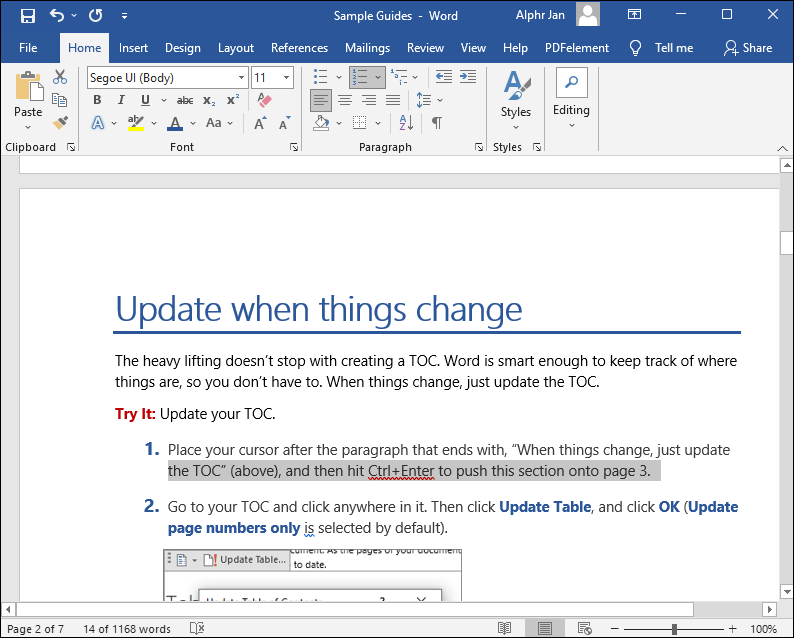
- Définissez les polices requises pour votre document.
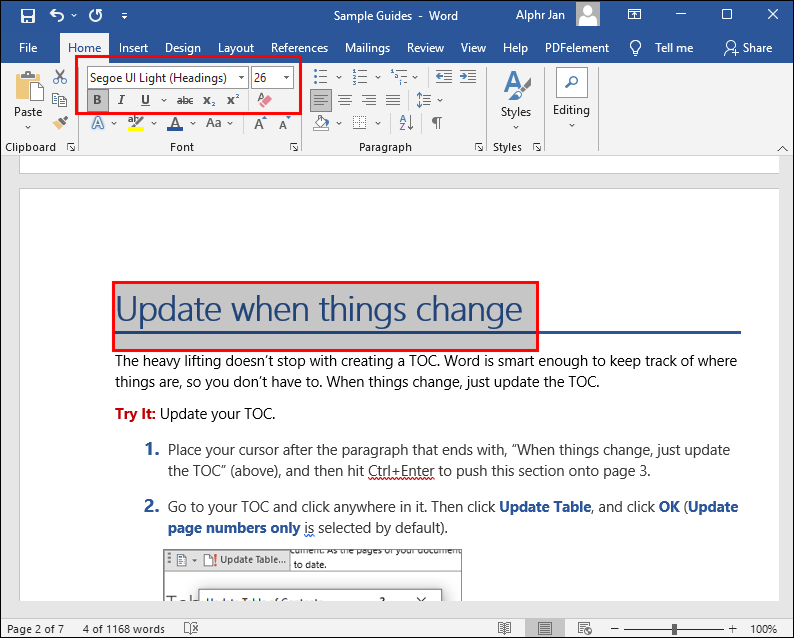
- Lorsque vous êtes prêt à générer votre PDF, cliquez sur Fichier et sélectionnez Enregistrer sous dans le menu déroulant résultant.
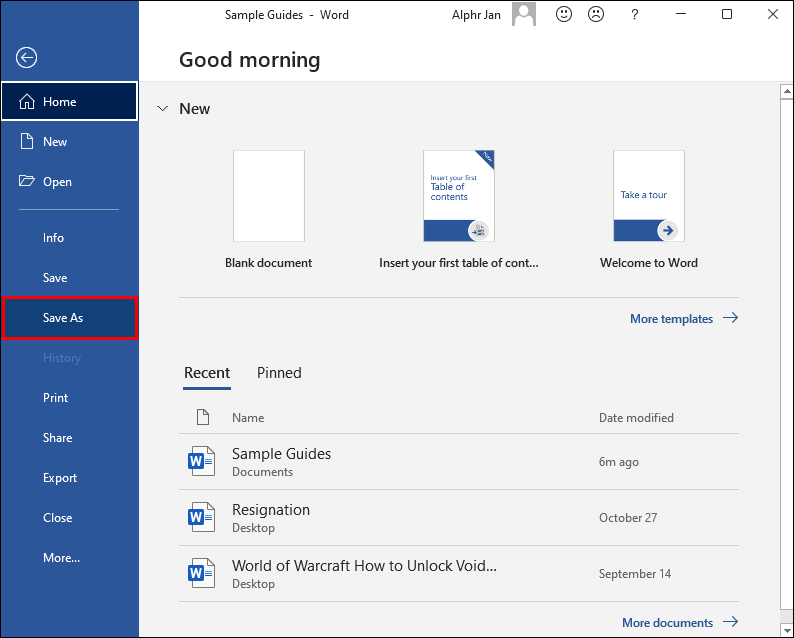
- Sélectionnez le dossier dans lequel vous souhaitez stocker le fichier que vous êtes sur le point de créer.
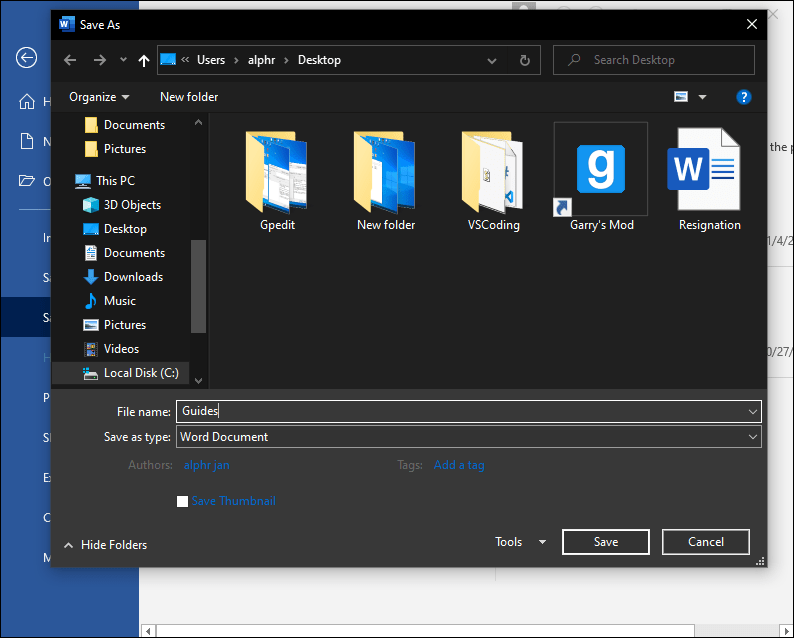
- Une fois que la fenêtre Enregistrer sous apparaît sur votre écran, nommez votre fichier et définissez PDF comme format préféré pour le fichier de sortie.
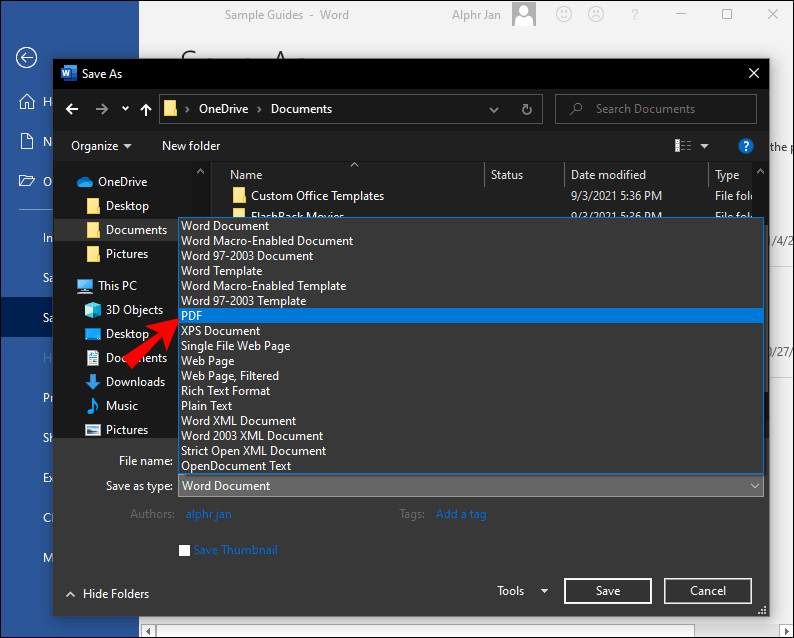
- Cliquez sur Options.
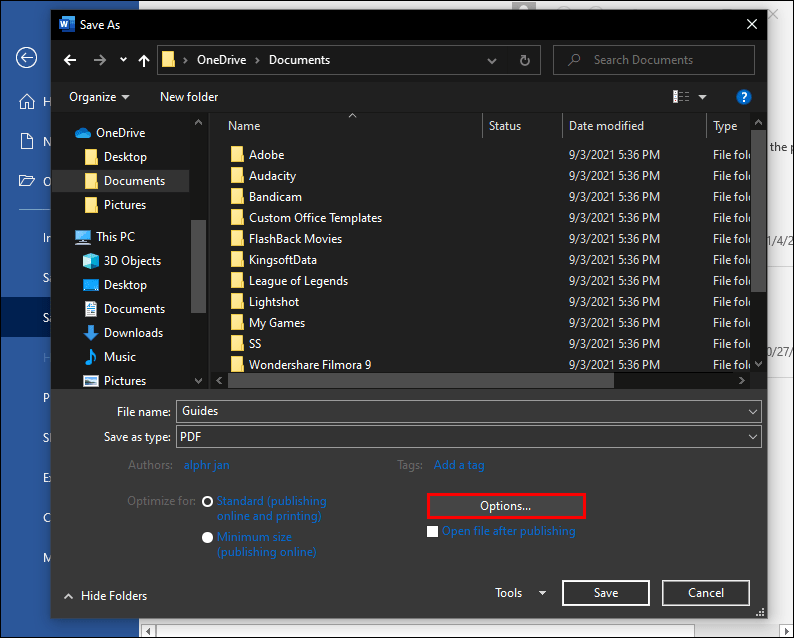
- Cochez la case à côté de Conforme à la norme ISO 19005-1 (PDF/A).
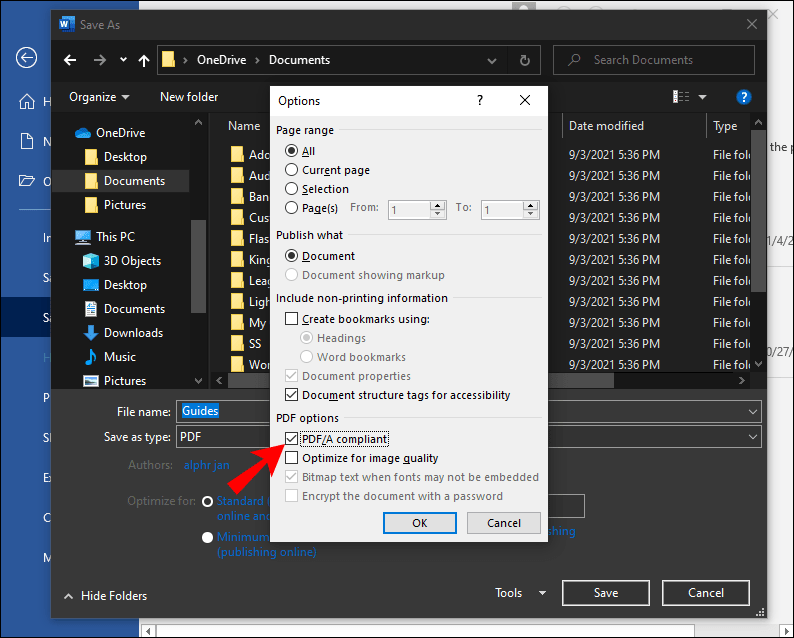
- Cliquez sur OK puis appuyez sur le bouton Enregistrer pour générer votre PDF.
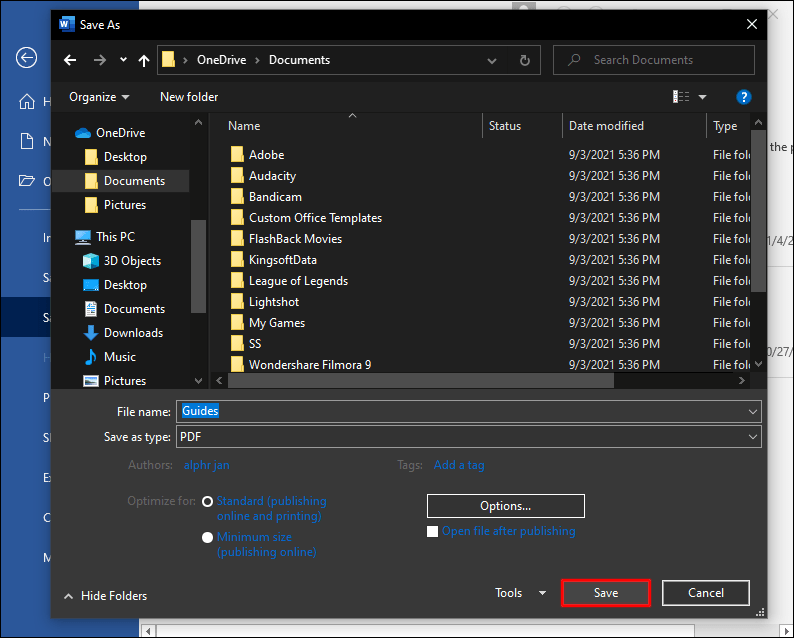
Après avoir suivi ces étapes, Microsoft Word créera un PDF et intégrera toutes les polices pertinentes.
Comment intégrer des polices dans un PDF à partir d'InDesign
Adobe InDesign est une application puissante et facile à utiliser pour la publication imprimée, Web et multimédia. C'est la norme de l'industrie pour les mises en page professionnelles qui ont fière allure à l'écran ou sur papier.
Que vous conceviez des invitations élégantes, des présentations professionnelles de qualité, des livres photo ou une brochure attrayante de plusieurs pages, InDesign offre un contrôle sans précédent sur chaque aspect de votre projet, du concept initial à la production finale.
Plus important encore, InDesign peut vous aider à intégrer des polices dans un PDF en quelques étapes seulement.
Voici les étapes :
- Ouvrez votre document dans InDesign.
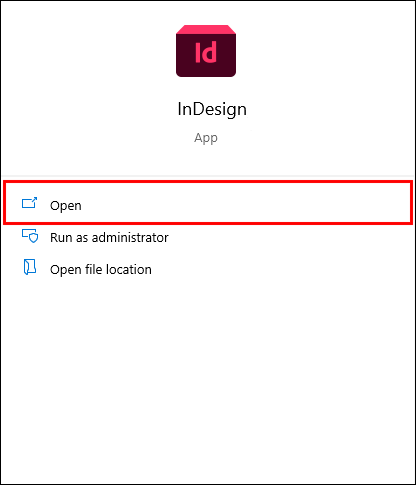
- Cliquez sur Fichier, puis sélectionnez Préréglages Adobe PDF dans le menu déroulant. Cela vous permettra de choisir la qualité de résolution de votre document. Pour une qualité optimale, sélectionnez Impression haute qualité dans le menu. Pour la qualité la plus basse, sélectionnez Taille de fichier la plus petite.
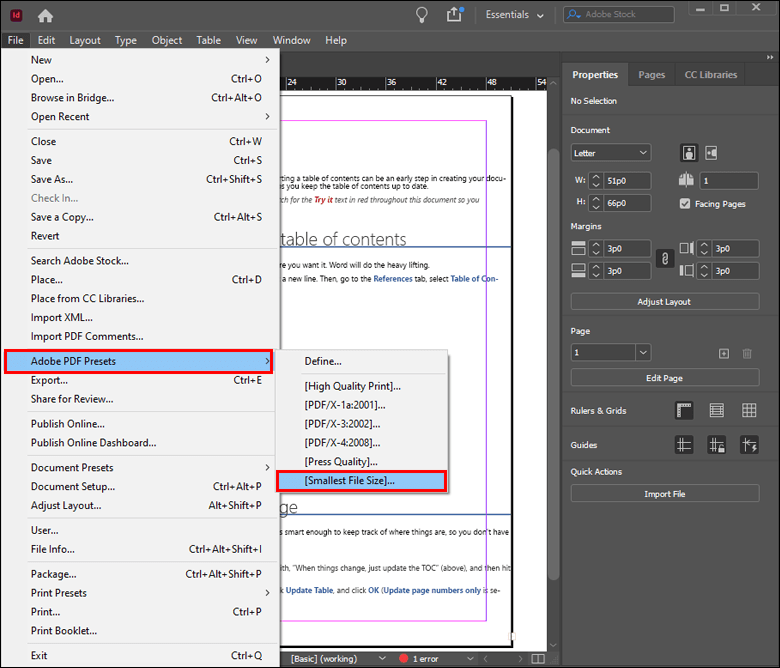
- Spécifiez où vous souhaitez exporter votre fichier.
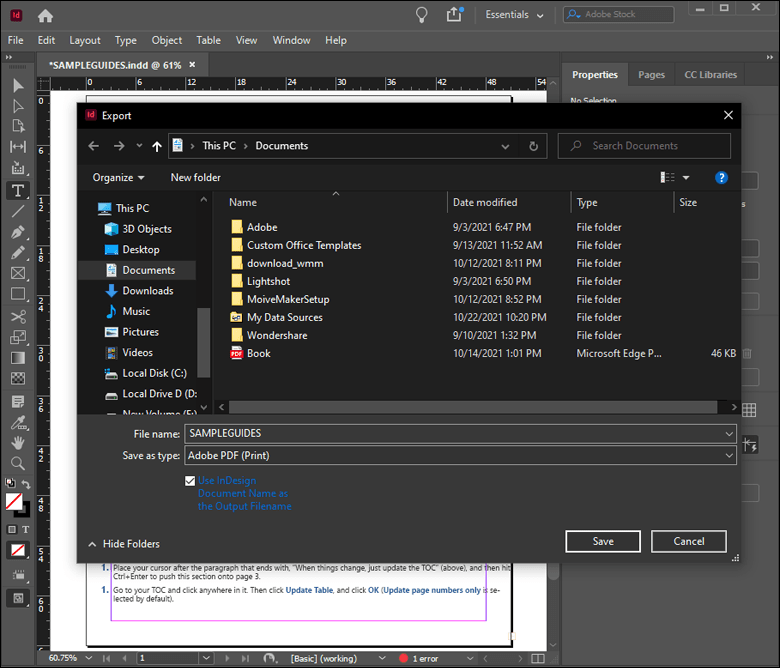
- Appuyez sur le bouton Enregistrer pour lancer la boîte de dialogue Exporter Adobe PDF.
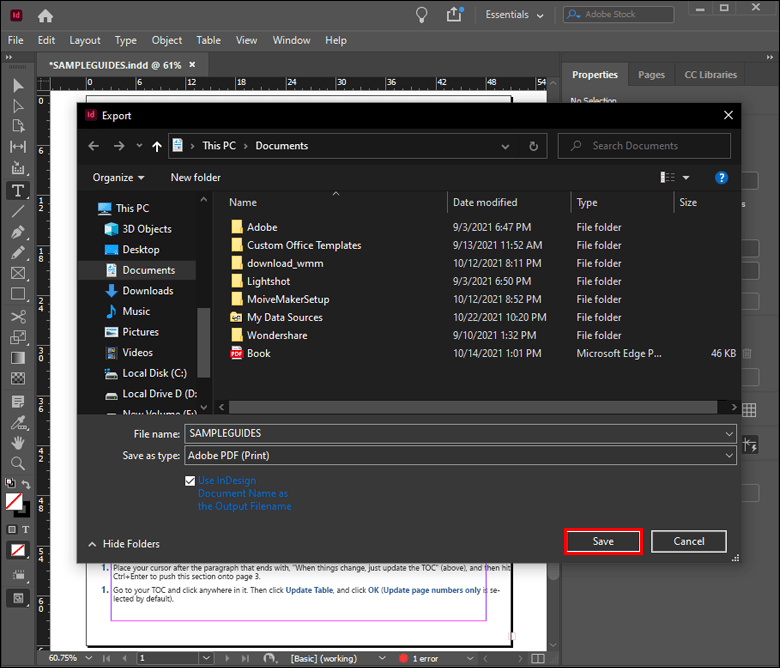
- Cliquez sur Avancé. À ce stade, InDesign vous donnera la possibilité d'intégrer toutes vos polices ou seulement quelques-unes.
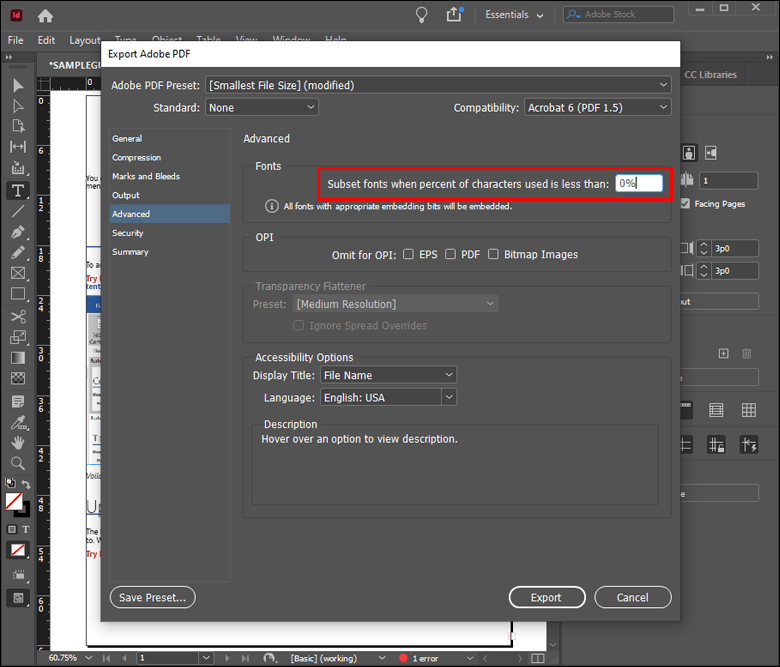
- Pour tout incorporer, saisissez 0 % dans Sous-ensemble de polices lorsque le pourcentage de caractères utilisés est inférieur à.
- Pour n'intégrer que quelques polices dans votre PDF, entrez une valeur plus élevée dans le champ prévu à cet effet, disons 50 %.
- Cliquez sur Exporter pour lancer le processus.
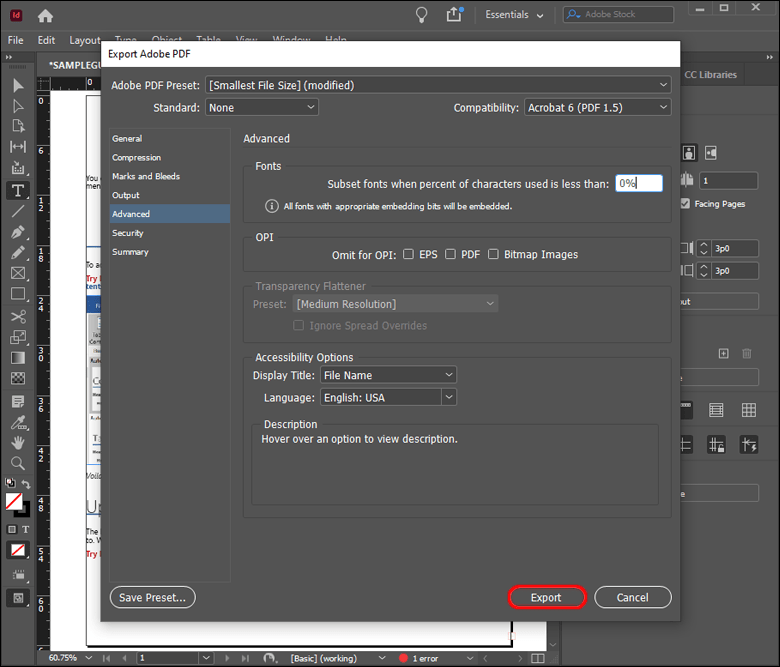
L'intégration peut prendre quelques secondes ou minutes selon la taille de votre fichier, la qualité de la résolution et le niveau d'intégration souhaité.
Comment incorporer des polices dans un PDF à partir d'Adobe Acrobat Pro DC
Adobe Acrobat Pro DC est un autre outil précieux de la famille Adobe. Mais en quoi Acrobat DC est-il différent d'InDesign ?
cómo forzar una ventana para que permanezca en la parte superior
Alors qu'InDesign peut prendre en charge de nombreux formats, y compris les fichiers JPEG et EPS, Acrobat DC est un spécialiste du PDF. Vous pouvez l'utiliser pour créer, modifier ou même crypter des documents PDF.
Voici comment incorporer des polices dans un PDF à l'aide d'Acrobat DC :
- Ouvrez votre document dans Acrobat DC.
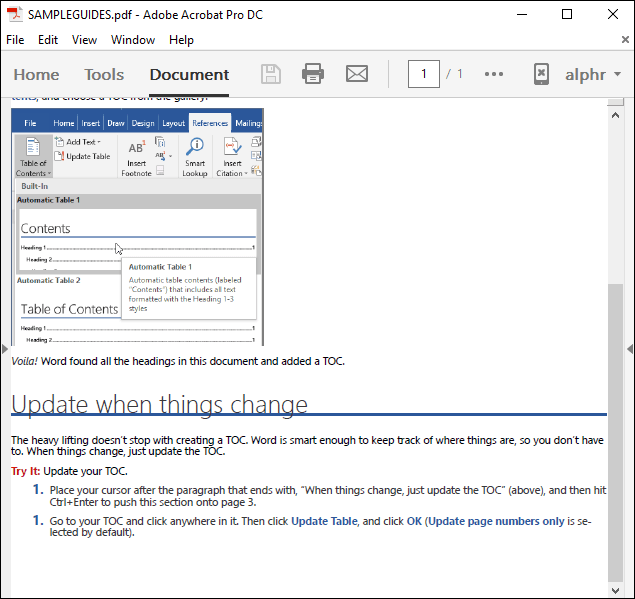
- Cliquez sur Fichier puis sélectionnez Imprimer.
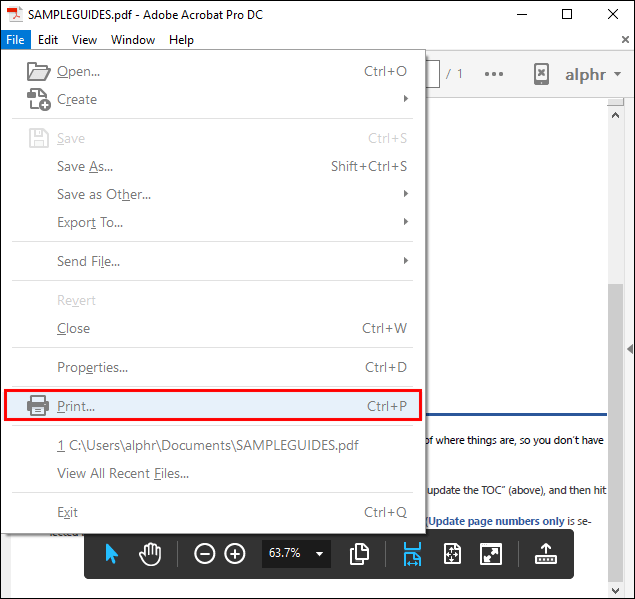
- Sous Nom de l'imprimante, cliquez sur Adobe PDF.
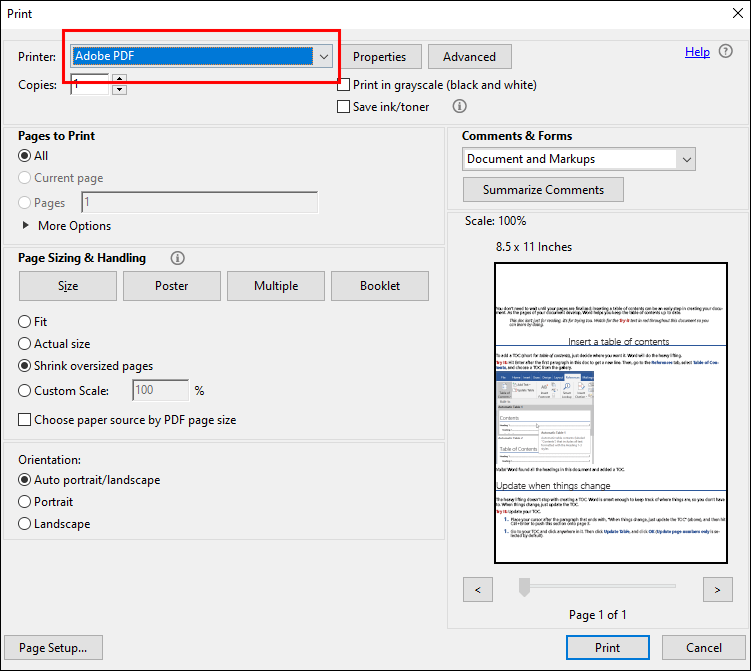
- Cliquez sur Propriétés.
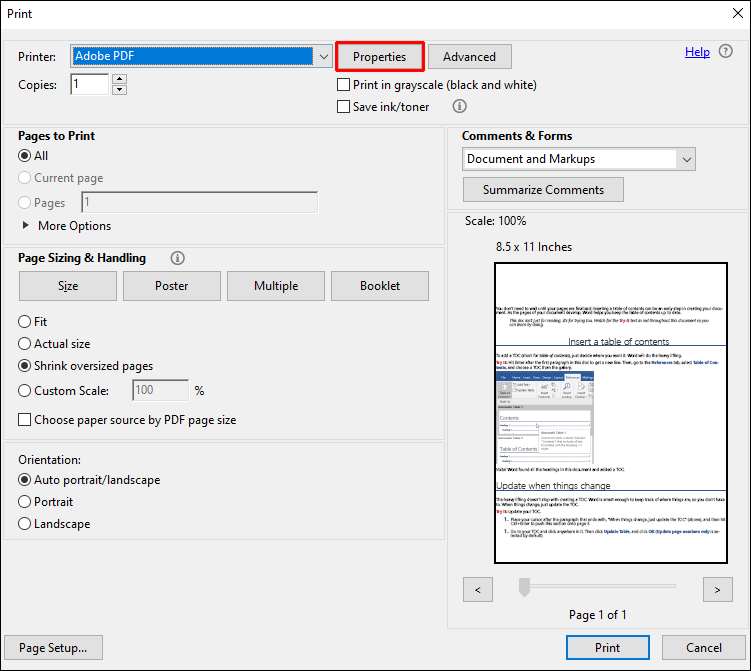
- Dans le menu Propriétés du document Adobe PDF, sélectionnez Paramètres Adobe PDF.
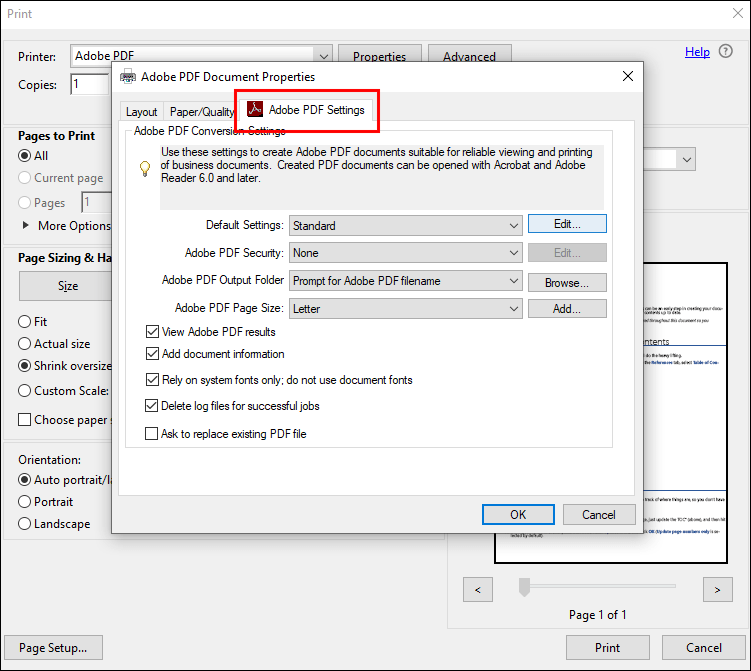
- Cliquez sur le bouton Modifier à côté de Paramètres par défaut.
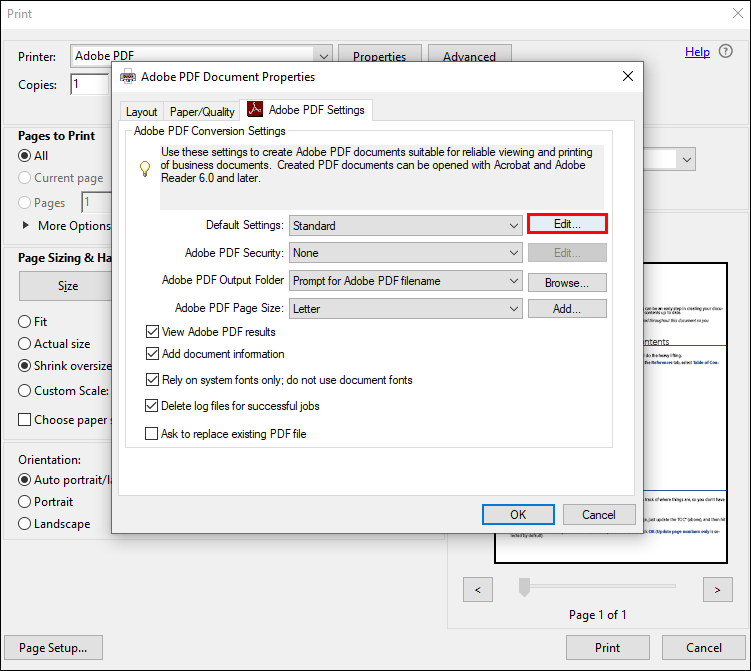
- Lorsque le menu Paramètres PDF s'ouvre, sélectionnez Polices dans le menu sur le côté gauche de votre écran.
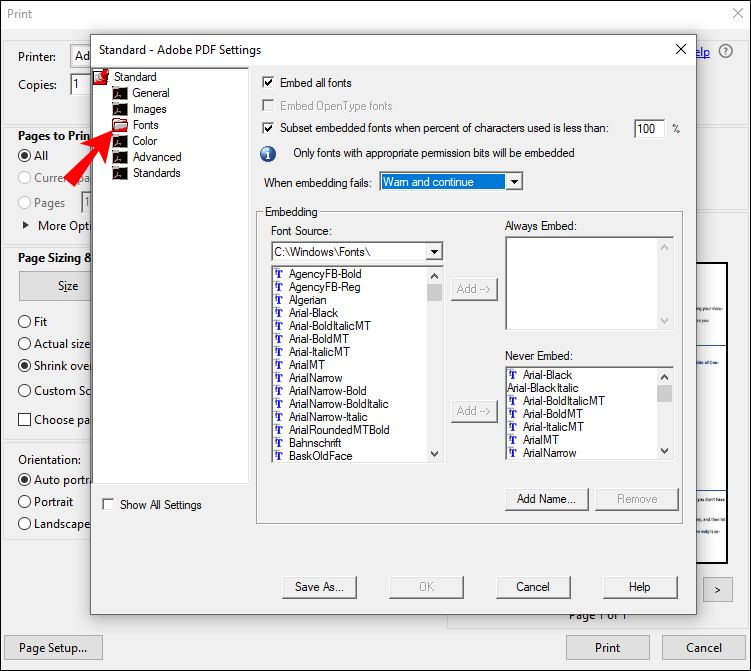
- Cochez la case à côté de Incorporer toutes les polices. Dans le même temps, assurez-vous que toutes les polices que vous souhaitez utiliser ne figurent pas dans la liste Never Embed, mais qu'elles figurent toutes dans la liste Font Source.
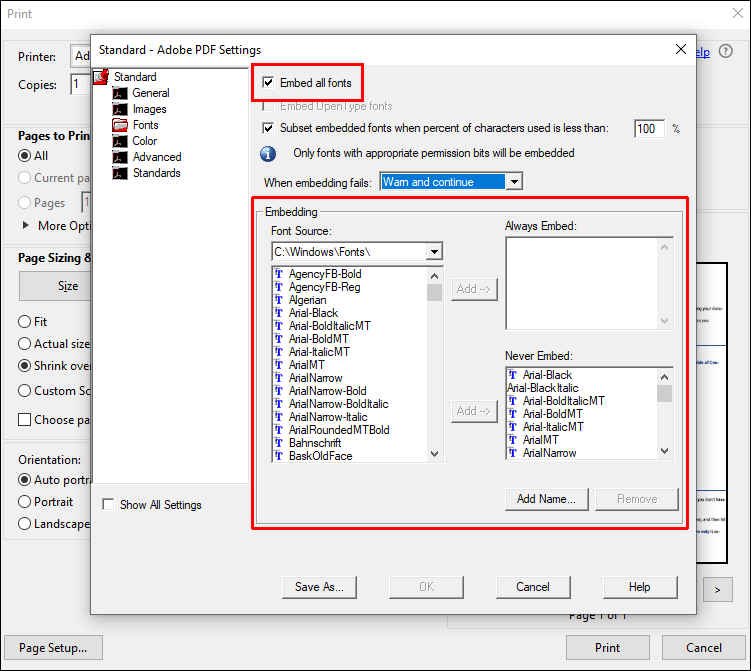
- Cliquez sur Enregistrer sous pour terminer le processus.
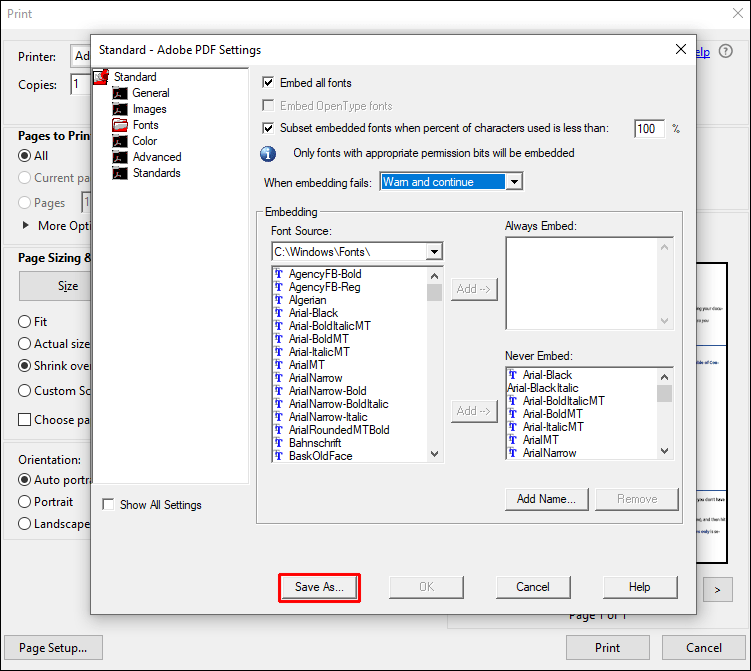
Verrouillez votre conception préférée sur tous les appareils
Les polices sont une partie essentielle de tout projet de conception. Lorsque vous avez besoin de partager votre travail avec d'autres, il est crucial de savoir comment incorporer des polices dans le fichier PDF afin que le destinataire les voie dans le design souhaité.
Vous devrez peut-être expérimenter différentes polices et types de fichiers, mais vous pouvez créer un document d'aspect professionnel en utilisant l'une des méthodes d'incorporation décrites dans cet article.
Avez-vous déjà essayé? Quelle méthode as-tu utilisé ?
Faites-nous savoir dans la section commentaires ci-dessous.